แปลง MP4 ใน 3 ขั้นตอนง่ายๆ

1. อัปโหลดไฟล์วิดีโอ/เสียง


2. เปลี่ยนการตั้งค่าเอาต์พุต
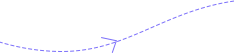

3. เริ่มการแปลง MP4

หากคุณมีไฟล์วิดีโอ MP4 หลายไฟล์พร้อมเพลงประกอบที่สวยงาม และต้องการฟังเพลงโดยไม่ต้องดูวิดีโอ คุณสามารถใช้ FVC Free MP4 Converter เพื่อเปลี่ยนไฟล์ MP4 เป็น MP3 หรือ M4R นอกจากนี้ โปรแกรมแปลงไฟล์ออนไลน์นี้ยังสนับสนุนรูปแบบไฟล์ทั่วไปอื่นๆ อีกมากมาย เช่น MOV, MKV, AVI, M4V, FLV, GIF, 3GP, วิดีโอ Facebook, AAC, WAV, FLAC, M4A เป็นต้น หากคุณมีวิดีโอ/เสียง ไฟล์ที่มีรูปแบบดังกล่าวข้างต้น คุณยังสามารถใช้เครื่องมือนี้เพื่อแปลงเป็น MP4 ยิ่งกว่านั้น FVC Free MP4 Converter นั้นใช้งานง่ายเพราะมีส่วนต่อประสานที่ตรงไปตรงมาและการใช้งานที่ง่าย
แปลง MP4 เป็นรูปแบบอื่น

หากคุณมีแนวคิดเกี่ยวกับการตั้งค่าไฟล์เอาต์พุตของคุณโดยใช้ FVC Free MP4 Converter คุณคลิกไอคอนวงล้อเพื่อปรับแต่งการตั้งค่าตามความต้องการของคุณ ที่นี่คุณสามารถเปลี่ยนความละเอียดของวิดีโอเป็น 1920*1080 หรือความละเอียดอื่นๆ และเปลี่ยนอัตราเฟรมและบิตเรตของวิดีโอได้ นอกจากนี้ คุณยังสามารถปรับช่องสัญญาณเสียง อัตราความง่ายของเสียง และอัตราบิตของเสียงได้อีกด้วย ด้วยความช่วยเหลือของคุณสมบัติระดับมืออาชีพนี้ คุณจะได้รับไฟล์ที่กำหนดเอง
แปลงฟรี
คุณสามารถใช้เครื่องมือนี้เพื่อแปลง MP4 เป็นรูปแบบไฟล์อื่นหรือวิดีโอเป็น MP4 ได้อย่างอิสระง่ายต่อการใช้
การใช้ FVC Free MP4 Converter เพื่อเปลี่ยนรูปแบบไฟล์ทำได้เพียงสามขั้นตอนง่ายๆไม่มีการลงทะเบียน
คุณไม่จำเป็นต้องลงชื่อเข้าใช้หรือลงทะเบียน FVC Free MP4 Converter เพื่อใช้คุณสมบัติทั้งหมดส่งออกโดยไม่มีลายน้ำ
หลังจากแปลงไฟล์ MP4 ด้วย FVC Free MP4 Converter คุณจะได้ไฟล์ที่ไม่มีลายน้ำไม่มีการสูญเสียคุณภาพ
การใช้ FVC Free MP4 Converter เพื่อเปลี่ยนรูปแบบ MP4 จะไม่ทำให้คุณภาพไฟล์ของคุณเสียหายแบทช์แปลง MP4
หากคุณมีไฟล์จำนวนมาก คุณสามารถใช้เครื่องมือนี้เพื่อแปลงเป็นแบตช์ Video Converter Ultimate
Video Converter Ultimate| คุณสมบัติ | ตัวแปลง MP4 ฟรี | Video Converter Ultimate |
| การเชื่อมต่ออินเทอร์เน็ต | จำเป็น | ไม่จำเป็น |
| ความเร็วในการแปลง | ขึ้นอยู่กับอินเทอร์เน็ต | เร็วกว่าปกติ 30 เท่า |
| แปลงวิดีโอ/เสียงเป็น MP4 |  |  |
| แปลง MP4 |  |  |
| กำลังแก้ไข MP4 |  |  |
| รวมไฟล์ MP4 |  |  |
| ดูตัวอย่าง |  |  |
| รูปแบบเอาต์พุต | MP4, MP3, FLV, AVI, MKV, WMV, FLAC ฯลฯ | มากกว่า 500 รูปแบบ |
| ลองใช้ตัวแปลง | เพิ่มไฟล์เพื่อแปลง | ดาวน์โหลด |
| ความต้องการของระบบ | ระบบปฏิบัติการที่รองรับ: Windows 11, Windows 10, Windows 8, Windows 7, macOS 10.7 หรือสูงกว่า โปรเซสเซอร์: 1GHz Intel/AMD CPU หรือสูงกว่า |
| วิดีโอ | MP4, AVI, FLV, MPG, M4V, MKV, MOV, 3GP, WMV, VOB, WebM, GIF |
| เสียง | MP3, AAC, AC3, AIFF, FLAC, M4A, MKA, MP2, OGG, WAV, WMA |
ตัวแปลงนี้ช่วยให้เราแปลงรูปแบบวิดีโอยอดนิยมเกือบทั้งหมดที่เราได้รับให้อยู่ในรูปแบบที่ใช้ได้กับระบบของเรา
FVC Free MP4 Converter สามารถแปลงไฟล์วิดีโอ MP4 ระหว่างไฟล์ได้หลายรูปแบบ
FVC Free MP4 Convert ช่วยฉันในการแปลงรูปแบบไฟล์เป็น MP4 หลายครั้ง ด้วยสิ่งนี้ ฉันสามารถเล่นไฟล์ของฉันบนแพลตฟอร์มและอุปกรณ์ใดก็ได้
1. MP4 คืออะไร?
MP4 ชื่อเต็มคือ MPEG-4 ตอนที่ 14 ใช้กันอย่างแพร่หลายในการจัดเก็บวิดีโอและเสียงเป็นคอนเทนเนอร์มัลติมีเดียดิจิทัล คุณยังสามารถใช้เพื่อเก็บข้อมูลอื่นๆ
2. วิธีการแปลง MOV เป็น MP4?
เข้าสู่หน้า FVC Free MP4 Converter คลิกปุ่ม Add Files to Convert เพื่ออัปโหลดไฟล์ MOV ของคุณ เลือก MP4 แล้วคลิกปุ่ม Convert
3. วิธีการส่งออก After Effects เป็น MP4?
โปรดเปิดไฟล์ที่คุณต้องการส่งออกก่อน จากนั้นเลือก องค์ประกอบ และคลิก เพิ่มไปยังคิวตัวเข้ารหัสสื่อ ถัดไป คุณต้องเลือก H.264 ในรูปแบบ หลังจากนั้น คุณสามารถคลิกไอคอนเล่นสีเขียวเพื่อส่งออกไฟล์ของคุณ
By เบ็ตตี้
FVC Free MP4 Converter เป็นเครื่องมือที่ดีและเรียบง่ายในการแปลงวิดีโอ MP4 ให้เป็นรูปแบบที่ใช้กันทั่วไปเกือบทั้งหมด
โดย Hannah
FVC Free MP4 Converter เป็นเครื่องมือออนไลน์ที่ดีที่สุด มันใช้งานง่ายและประหยัดเงินและเวลาสำหรับฉัน
โดย Josie
สิ่งที่มีประโยชน์มากที่สุดคือทำให้กระบวนการแปลงวิดีโอทั้งหมดคล่องตัวและทำให้รวดเร็ว สิ่งที่คุณต้องทำคือเพิ่มไฟล์ และเริ่มอัปโหลด